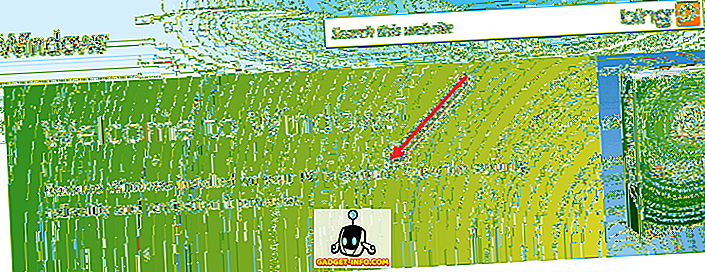Så du fick precis din första Blue Screen of Death (BSOD) eller kanske din tjugonde? Oavsett fall vet de flesta inte hur man fixar BSOD-problem själva. Om du har någon geeky i din familj kanske de kan fixa det för dig, men det finns många gånger när du måste skicka "dump" -filerna till en teknisk person så att de kan bestämma orsaken till problemet .
Dumpfilerna är helt enkelt de loggfiler som skapas när BSOD uppstår. Den har all information relaterad till felet och kan analyseras för att avgöra vad som orsakade felet. I det här inlägget kommer jag att berätta om några gratis program som kommer att ta tag i dumpfilerna för dig och antingen se dem eller skapa en snyggt organiserad mapp som du kan zip och skicka till ett forum, maila till din IT-avdelning, e-post till en vän etc. Du kan alltid söka efter filerna och försöka analysera dem själv och jag har också gått igenom en liten del av det nedan.
Om du vill försöka se kraschrapporterna själv kan du prova ett annat smutsigt program som heter BlueScreenView.
//www.nirsoft.net/utils/blue_screen_view.html

Programmet skannar automatiskt alla dina minidumpfiler, vilka är i princip användbara delar av kraschdumpfilen och visar information om varje krasch i ett bord. Minidump-filerna är avsedda att vara mindre med endast viktig information, så att den lättare kan skickas via Internet.
Vad som är coolt om det här programmet är att du kan se den ursprungliga blåkraschskärmen som Windows visar och en hel massa andra uppgifter, inklusive kraschtiden och filnamnet / beskrivningen av varje drivrutin som kan ha orsakat kraschen.

Totalt sett är BlueScreenView mycket bra, men det finns tillfällen då det kommer att ge dig en felaktig drivrutin som orsak till problemet. Anledningen till detta beror på att det antas att den sista föraren ska ladda innan kraschen är orsaken och därför ger det mycket mer skuld för Microsoft-drivrutiner än tredje partister som är de verkliga synderna.
Windows Debugging Tools
Om du verkligen vill få dina händer smutsiga utan att behöva bli en teknisk guru, kan du hämta Debugging Tools for Windows, vilket kräver att du hämtar Windows SDK. Du har också möjlighet att ladda ner ett nyare debug-verktyg som heter WinDbg Preview. Det har en bättre front-end och är snabbare än det ursprungliga WinDbg-verktyget som finns i SDK. Du kan ladda ner WinDbg här:
//docs.microsoft.com/en-us/windows-hardware/drivers/debugger/debugger-download-tools
I annat fall ladda ner Windows 10 SDK härifrån:
//developer.microsoft.com/en-US/windows/downloads/windows-10-sdk
När du går för att installera den kommer du att se en lista med alternativ med kryssrutor. Du behöver bara installera Windows Debugging Tools . Allt annat kan vara avmarkerat.

När du har installerat kan du gå till Alla program och du får se en ny mapp som heter Windows Kits, som har felsökningsverktyget inuti (WinDbg).

Håll bara programmet och klicka på File och Open Crash Dump .

Allt du behöver göra är att söka efter datorn för filer som slutar i * .dmp eller * .mdmp. Du hittar alla minidumpfilerna här:
% Systemroot% \ Minidump
Du måste ändra dina systeminställningar för att kunna visa dolda och systemfiler, annars kommer de inte att dyka upp. När dumpfilen har öppnats försöker den analysera den och berätta var problemet uppstod. Det är en bra idé att använda BlueScreenView och WinDbg för att analysera dumpfilen eftersom de kan ge olika svar.
Det här är definitivt inte en omfattande guide för att läsa eller analysera dumpningsfiler, men det går förhoppningsvis i rätt riktning beroende på vad du vill göra med dumpningsfilerna. Njut av!